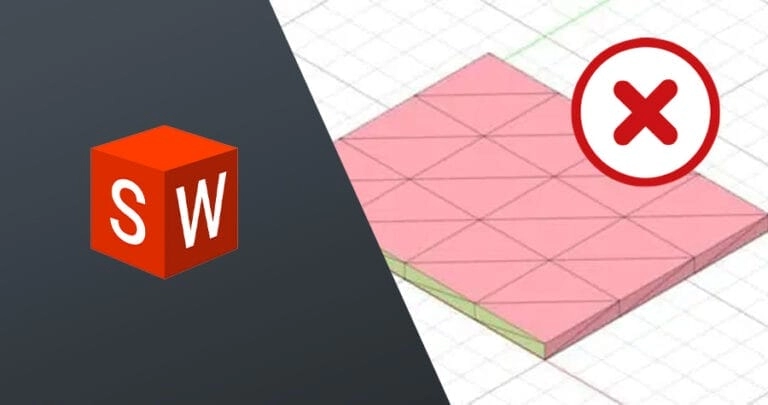Pourquoi bien préparer le texte pour la découpe laser
En matière de découpe laser de texte, il est essentiel de bien préparer votre conception. Un texte mal préparé peut entraîner des problèmes tels que des coupes incomplètes, des bords irréguliers ou même du gaspillage de matériau. La découpe laser de texte ne consiste pas seulement à taper des mots : elle nécessite une attention particulière à la géométrie, à la mise en page et au format de fichier pour s’assurer que la machine interprète correctement votre conception.
Une préparation adéquate garantit que votre texte est propre et prêt à être tracé parfaitement par le faisceau laser. Cela implique de convertir le texte dans le bon format vectoriel, de corriger les lignes ou les espaces qui se chevauchent et d’optimiser la conception pour réduire le temps de coupe et améliorer la précision. Si le texte n’est pas préparé correctement, vous pourriez rencontrer des problèmes tels que des formes ou des lettres manquantes, ce qui peut retarder votre projet et augmenter les coûts.
Que vous conceviez pour la découpe ou la gravure au laser, le but est de rendre votre texte net et clair. Fusion 360 vous permet de créer des esquisses précises et d’exporter des fichiers DXF adaptés à la découpe au laser, mais seulement si vous préparez d’abord correctement votre texte. Prendre un peu plus de temps au départ est payant avec des coupes impeccables et des résultats professionnels à chaque fois.
Dans ce guide, nous vous expliquerons exactement comment préparer votre texte dans Fusion 360 pour obtenir des résultats de découpe laser parfaits et éviter les pièges courants.
Outils et configuration dans Fusion 360

Avant de commencer à préparer du texte pour la découpe laser dans Fusion 360, il est essentiel de configurer les bons outils. Fusion 360 est idéal pour créer des esquisses précises et exporter des fichiers DXF propres, que la plupart des découpeuses laser acceptent. Voici ce dont vous aurez besoin :
- Fusion 360 installé sur votre PC ou Mac. Assurez-vous qu'il est mis à jour vers la dernière version pour profiter des meilleures fonctionnalités et de la stabilité.
- Espace de travail Esquisse configurer. C'est ici que vous créerez et modifierez votre texte et vos formes pour la découpe laser.
- Outil Texte dans l'onglet Esquisse — cela vous permet d'ajouter et de personnaliser des polices. Toutes les polices ne fonctionnent pas parfaitement, alors tenez-vous-en à des polices simples et épurées conçues pour la découpe laser.
- Outils de dimension et de contrainte pour ajuster la taille de votre texte et vous assurer que tout s'aligne parfaitement.
- Fonctions d'exportation prêtes — Fusion 360 enregistre vos esquisses en tant que fichiers DXF utilisés pour la découpe laser. Vous devrez vérifier vos paramètres d'exportation pour que le fichier reste propre et compatible.
Avoir ces outils à portée de main facilite le processus et évite les maux de tête par la suite. Fusion 360 vous offre une configuration solide pour transformer vos conceptions de texte en fichiers prêts pour la découpe laser sans tracas.
Guide étape par étape pour préparer le texte dans Fusion 360
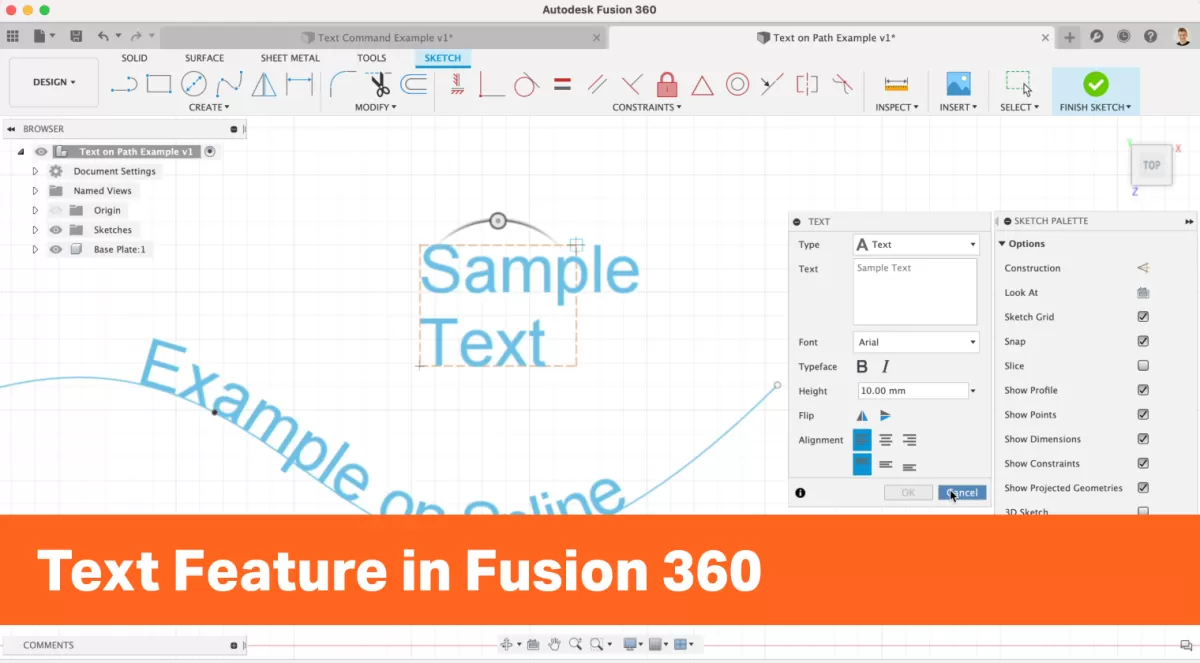
Préparer votre texte pour la découpe laser dans Fusion 360 peut sembler délicat au début, mais le décomposer en étapes claires rend le processus fluide et fiable. Ce guide vous guidera à travers chaque étape, de la configuration de votre esquisse à l'exportation du fichier DXF final, en veillant à ce que votre conception soit coupée de manière propre et précise à chaque fois. En utilisant les outils puissants de Fusion 360, vous créerez un texte prêt pour la découpe laser qui fonctionnera parfaitement avec votre machine de découpe ou de gravure laser CNC.
Prêt à vous lancer ? Voici comment préparer efficacement votre texte pour la découpe laser directement dans Fusion 360.
Étape 1 : Créer une nouvelle esquisse
Commencez par ouvrir Fusion 360 et créez une nouvelle esquisse sur le plan où vous souhaitez que votre texte apparaisse. C'est la base de votre conception de découpe laser. Sélectionnez l'option « Créer une esquisse », puis choisissez la face ou le plan approprié qui correspond à l'orientation de votre matériau de coupe.
Une fois l'esquisse ouverte, utilisez l'outil « Texte » pour saisir le texte souhaité. Assurez-vous de choisir une police qui fonctionne bien pour la découpe laser : les polices simples et claires avec des bords nets fonctionnent mieux. Évitez les polices avec trop de courbes ou de lignes fines, car elles pourraient ne pas couper proprement.
Conservez une taille de texte appropriée pour votre projet. Trop petit, il pourrait être difficile à découper ou à lire plus tard ; trop grand, et cela pourrait gaspiller du matériau. Après avoir placé le texte, confirmez qu'il est entièrement contenu dans les limites de votre esquisse et qu'il ressemble à ce que vous voulez avant de passer à l'étape suivante.
Étape 2 : Résoudre les problèmes de géométrie du texte
Après avoir placé votre texte dans Fusion 360, l'étape suivante consiste à nettoyer la géométrie pour s'assurer qu'elle est prête pour la découpe laser. Le texte créé dans Fusion 360 présente souvent des lignes qui se chevauchent, des chemins ouverts ou des courbes supplémentaires qui peuvent dérouter la découpeuse laser.
Voici ce qu'il faut faire :
- Convertir le texte en courbes : Faites un clic droit sur votre texte et choisissez « Créer un texte d'esquisse », puis convertissez-le en courbes ou en contours. Cela vous permet de modifier chaque lettre comme une forme, assurant ainsi des chemins propres.
- Vérifier les chevauchements : Zoomer et rechercher attentivement les lignes ou formes qui se chevauchent à l'intérieur des lettres comme « O », « P » ou « A ». Utilisez l'outil Ajuster ou Étendre pour fusionner ou supprimer les lignes redondantes.
- Fermer les chemins ouverts : Les chemins ouverts peuvent empêcher le laser de fonctionner correctement. Utilisez les outils « Fermer le chemin » ou « Géométrie du projet » pour sceller les espaces.
- Simplifier les courbes complexes : Parfois, les polices complexes créent trop de petites courbes dont le laser n’a pas besoin. Simplifiez-les en sélectionnant les points inutiles et en les supprimant ou en les fusionnant.
- Vérifier les découpes intérieures : Les lettres avec des trous (contre-formes) comme « B », « D » ou « Q » doivent avoir leurs formes intérieures clairement séparées des formes extérieures. Cela évite les doubles coupes ou les détails manquants.
Le fait de traiter correctement ces problèmes de géométrie de texte garantit que votre conception se déroule sans heurts et évite les erreurs lors de la découpe ou de la gravure. Cette étape est essentielle pour créer des conceptions de texte de découpe laser précises dans Fusion 360.
Si vous souhaitez en savoir plus sur le choix des bonnes polices pour la découpe laser, consultez ce guide sur meilleures polices pour la découpe laser.
Étape 3 : Extrusion et conversion en 2D
Une fois votre esquisse de texte propre et exempte de toute géométrie superposée ou brisée, l’étape suivante consiste à l’extruder. L’extrusion dans Fusion 360 donne à votre texte une forme 3D, ce qui est utile pour la modélisation 3D, mais pas pour la découpe laser, car les découpeuses laser fonctionnent avec des trajectoires 2D.
Voici ce que vous devez faire :
- Sélectionnez votre esquisse de texte terminée dans Fusion 360.
- Utilisez l’outil Extruder pour donner au texte une légère hauteur (généralement quelques millimètres à peine).
- Après l'extrusion, vous voudrez reconvertir cet objet 3D en une forme 2D plate pour votre découpeuse laser.
- Pour ce faire, créez une nouvelle esquisse sur la face du texte extrudé. Cela projettera le contour du texte 3D sur un plan plat.
- Terminez l'esquisse, et vous avez maintenant les contours 2D précis nécessaires pour la découpe laser.
Ce processus d'extrusion et de projection permet de s'assurer que votre découpeuse laser lit les chemins exacts sans distorsion ni problème de géométrie cachée. N'oubliez pas que l'objectif est de générer des contours 2D propres et simples pour votre exportation DXF.
Si vous souhaitez plus de détails sur l'exportation correcte des fichiers DXF, consultez notre guide sur 4 façons d'exporter un DXF depuis Fusion 360.
Étape 4 : Exporter le fichier DXF
Une fois votre conception de texte finalisée et nettoyée dans Fusion 360, l'étape cruciale suivante consiste à l'exporter en tant que fichier DXF. DXF est le format standard que les découpeuses laser reconnaissent, donc bien faire les choses garantit une découpe ou une gravure en douceur.
Voici comment exporter votre texte au format DXF dans Fusion 360 :
- Terminez votre esquisse avec la géométrie du texte préparée visible.
- Faites un clic droit sur l'esquisse terminée dans le panneau du navigateur.
- Sélectionner Enregistrer sous DXF dans le menu déroulant.
- Choisissez un dossier de destination sur votre ordinateur et nommez clairement votre fichier pour éviter toute confusion.
- Cliquez sur Enregistrer pour exporter.
Avant d'envoyer le DXF à votre découpeuse laser, ouvrez-le dans un éditeur vectoriel ou un logiciel laser pour vérifier que tous les chemins sont intacts et que les contours du texte sont propres. Cela permet d'éviter des problèmes tels que des lignes manquantes ou des coupes inattendues.
L'exportation correcte de DXF depuis Fusion 360 est essentielle pour la précision dans la découpe laser des conceptions de texte. Si vous êtes intéressé par plus d'informations sur les matériaux et les méthodes de découpe laser, consultez ce guide sur méthodes courantes de traitement au laser.
Étape 5 Liste de contrôle avant le vol
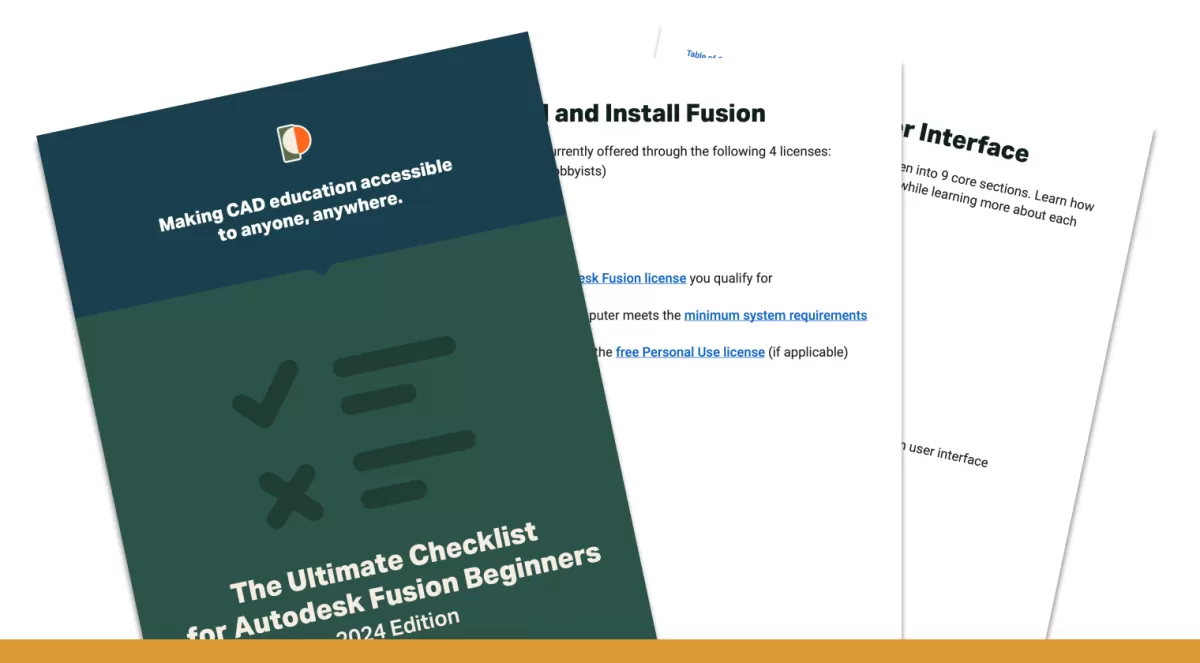
Avant d'exporter votre texte pour la découpe laser, il est crucial de passer en revue une liste de contrôle rapide avant le vol. Cela permet d'éviter les problèmes courants et garantit que votre croquis Fusion 360 est prêt pour un processus de découpe fluide.
Vérifiez ces points clés :
- Profils fermés: Assurez-vous que tous les chemins de texte sont entièrement fermés. Les chemins ouverts peuvent entraîner une découpe incorrecte ou l'omission de sections par le laser.
- Pas de lignes qui se chevauchent: Les lignes qui se chevauchent ou en double confondent le découpeur laser et peuvent entraîner des coupes lentes ou doubles.
- Échelle appropriée: Confirmez que votre conception est à la bonne taille pour votre projet. La mise à l'échelle après l'exportation des fichiers DXF peut gâcher la coupe.
- Esquisse sur un seul plan: Votre texte doit être aplati sur un seul plan : les découpeurs laser utilisent uniquement des chemins vectoriels 2D.
- Sélection correcte de la police: Utilisez des polices adaptées au laser (évitez les polices très fines ou trop complexes) pour de meilleurs résultats de coupe.
- Simplifier la géométrie: Supprimez les détails inutiles ou les courbes excessives qui ne sont pas nécessaires pour la coupe.
- Paramètres d'exportation DXF: Vérifiez que vous exportez correctement votre croquis en tant que fichier DXF, en conservant tous les chemins vectoriels.
Faire vérifier votre texte et votre fichier DXF vous fait gagner du temps et du matériel lorsque vous envoyez votre conception à la découpeuse laser. Cette étape de pré-vol est un petit effort avec un grand avantage.
Tutoriel vidéo Préparation du texte pour la découpe laser
Si vous êtes plutôt un apprenant visuel, un tutoriel vidéo sur la préparation du texte pour la découpe laser dans Fusion 360 est un excellent moyen d'obtenir des conseils pratiques. La vidéo vous guide à travers tout, de la configuration de votre croquis Fusion 360 pour la découpe laser à l'exportation du fichier DXF final prêt pour votre découpeuse laser CNC. Il couvre les étapes clés telles que la correction de la géométrie du texte, l'extrusion des formes et la vérification que votre conception est propre et prête à être utilisée.
Suivre une vidéo vous aide à éviter les erreurs courantes et accélère votre courbe d'apprentissage. De plus, c'est parfait pour les fabricants français qui souhaitent un guide simple, étape par étape, pour la découpe laser de texte sans avoir à passer au crible un jargon CAO complexe. Recherchez des tutoriels qui mentionnent spécifiquement les tutoriels de découpe laser Fusion 360 ou la préparation de fichiers DXF dans Fusion 360 pour obtenir les conseils les plus pertinents.
L'utilisation d'un guide vidéo peut rendre vos conceptions de texte plus nettes et plus précises pour les projets de découpe laser, ce qui vous fait gagner du temps et du matériel.
Conseils pour optimiser les conceptions de texte pour la découpe laser
Lors de la préparation du texte pour la découpe laser dans Fusion 360, l'optimisation de votre conception fait une grande différence dans le résultat final. Voici quelques conseils pratiques pour aider votre texte à couper plus proprement et à paraître plus net :
- Choisissez la bonne police: Utilisez des polices simples et grasses avec des lignes épurées. Évitez les polices fines ou de script, car elles peuvent brûler ou se casser facilement lors de la découpe au laser.
- Ajustez l'espacement des lettres: Assurez-vous que les lettres ne sont pas trop proches les unes des autres pour éviter qu'elles ne se chevauchent ou ne fusionnent lors de la coupe.
- Convertir le texte en croquis: Convertissez toujours le texte en croquis dans Fusion 360 pour éviter les problèmes de compatibilité des polices lors de l'exportation de fichiers DXF.
- Corriger les lignes qui se chevauchent: Vérifiez et corrigez tout chemin qui se chevauche ou s'auto-intersecte dans votre conception de texte afin d'aider le découpeur laser à produire des coupes lisses.
- Conserver une largeur de trait cohérente: En cas de gravure, maintenir une uniformité dans l'épaisseur des lignes. Pour la découpe, les contours doivent être fermés et continus.
- Utiliser une taille appropriée: Un texte trop petit risque de mal se découper, surtout pour les polices détaillées. Viser une hauteur de lettre minimale d'environ 6,35 mm pour des découpes nettes.
- Vérifier les paramètres des calques: S'assurer que les paramètres de votre machine de découpe laser correspondent aux calques de votre conception : découpe pour les contours, gravure pour les remplissages ou les détails.
- Exporter correctement au format DXF: Utiliser les options d'exportation de Fusion 360 pour enregistrer votre texte en tant que fichier DXF propre. Ce format est le plus adapté à la plupart des logiciels de découpe laser.
- Test avec des échantillons de découpes: Si possible, effectuez une coupe test rapide sur des chutes de matériau pour voir comment votre conception de texte se comporte et ajustez en conséquence.
En suivant ces conseils, vous tirerez le meilleur parti de vos projets de texte de découpe laser Fusion 360 et éviterez les pièges courants.
Erreurs courantes à éviter
Lors de la préparation du texte pour la découpe laser dans Fusion 360, éviter les erreurs courantes peut vous faire gagner du temps et du matériel. Voici quelques éléments à surveiller :
-
Ne pas convertir le texte en courbes d'esquisse: Fusion 360 ne coupe pas les objets texte dynamiques. Vous devez convertir le texte en géométrie d'esquisse avant d'exporter le fichier DXF pour la découpe laser.
-
Ignorer les chemins qui se chevauchent ou ouverts: Les lignes qui se chevauchent ou les formes ouvertes peuvent perturber le découpeur laser, entraînant des coupes ou des gravures irrégulières. Vérifiez et corrigez toujours ces éléments dans votre croquis.
-
L'utilisation de polices trop fines ou complexes: Les lignes fines peuvent brûler ou ne pas couper proprement. Les polices complexes avec beaucoup de petits détails peuvent ne pas bien se traduire en chemins laser.
-
Oublier de vérifier l'échelle: La taille de votre conception dans Fusion 360 doit correspondre aux exigences de votre découpeur laser. Vérifiez toujours la mise à l'échelle avant d'exporter.
-
Oublier de définir les bonnes unités: Exportez les fichiers DXF dans les unités attendues par votre découpeur laser, généralement en pouces ou en millimètres, pour éviter les problèmes de taille.
-
Ne pas nettoyer le croquis avant l'exportation: Les lignes de construction supplémentaires ou la géométrie cachée peuvent provoquer des erreurs lors de la découpe. Gardez votre croquis propre.
Éviter ces erreurs de base aidera votre projet de découpe laser Fusion 360 à se dérouler sans problème et à produire de meilleurs résultats.
Comment HYCNC peut vous aider dans vos projets de découpe laser
En ce qui concerne la transformation de vos conceptions de découpe laser Fusion 360 en réalité, HYCNC est un partenaire fiable. Ils se spécialisent dans les services de CNC et de découpe laser qui s'adressent aux entreprises locales et aux amateurs à travers la France, en veillant à ce que vos projets bénéficient d'une précision et d'une qualité de premier ordre.
Voici comment HYCNC peut répondre à vos besoins de découpe laser :
- Expertise dans les fichiers DXF et Fusion 360: Ils traitent vos fichiers DXF exportés en douceur, en veillant à ce que vos conceptions de texte et vos croquis pour la découpe laser soient exactement comme prévu.
- Services de découpe laser personnalisés: Que vous ayez besoin de gravure ou de découpe, HYCNC utilise une technologie avancée de découpe laser CNC pour travailler avec précision sur divers matériaux.
- Délai d'exécution rapide: Grâce à des processus rationalisés, vous obtenez vos pièces finies sans longues attentes, ce qui est parfait pour les échéances ou les prototypes rapides.
- Assistance et conseils locaux: Basé en France, HYCNC offre un service client direct qui comprend les exigences spécifiques de votre projet et peut vous fournir des conseils utiles.
- Contrôles de qualité: Chaque travail est soumis à une inspection rigoureuse pour s'assurer que vos conceptions de texte de découpe laser et vos éléments gravés répondent aux normes les plus élevées.
En vous associant à HYCNC, vous évitez les tracas liés à la configuration de votre propre machine CNC et vous avez accès à une découpe laser de qualité professionnelle. Que ce soit pour des projets à petite échelle ou des séries de production plus importantes, ils vous aident à donner vie à vos conceptions de texte Fusion 360 avec facilité et précision.
Foire aux questions
Comment créer un fichier DXF pour la découpe laser dans Fusion 360 ?
Commencez par créer votre texte sous forme d’esquisse, corrigez tout problème de géométrie, puis exportez l’esquisse sous forme de fichier DXF. Ce fichier fonctionne parfaitement avec la plupart des découpeuses laser.
Puis-je utiliser n’importe quelle police pour la découpe laser dans Fusion 360 ?
Toutes les polices ne fonctionnent pas bien. Tenez-vous-en à des polices plus simples et plus nettes avec des contours clairs pour éviter les erreurs de découpe. Pour obtenir une liste des polices recommandées, consultez notre meilleures polices pour la découpe laser.
Pourquoi dois-je préparer correctement le texte avant la découpe laser ?
Une préparation adéquate garantit que votre texte se découpe proprement sans pièces manquantes ni erreurs inattendues. Cela permet également de respecter les délais et le budget de votre projet, en évitant le gaspillage de matériaux.
Quelle est la meilleure façon de corriger les problèmes de géométrie du texte dans Fusion 360 ?
Utilisez les outils « Esquisse » pour combler les lacunes, simplifier les courbes et convertir les contours de texte en profils fermés. Cette étape est cruciale avant d’exporter votre DXF.
Fusion 360 peut-il également gérer la gravure de texte ?
Oui, Fusion 360 peut préparer du texte pour la découpe et la gravure en ajustant l'esquisse et les trajectoires d'outil en conséquence.
Existe-t-il un moyen de vérifier mon fichier avant de l'envoyer à la découpeuse laser ?
Oui, avant d'exporter votre DXF, exécutez une liste de contrôle pré-vol : vérifiez les profils ouverts, les lignes qui se chevauchent et confirmez que le texte est converti en géométrie d'esquisse 2D.
Comment HYCNC peut-il m'aider dans mon projet de découpe laser ?
Nous offrons des services de découpe laser CNC adaptés à vos besoins, y compris la revue de conception, la sélection des matériaux et la découpe précise pour vous faire économiser du temps et de l'argent. Apprenez-en davantage sur notre services de découpe laser.
Si vous souhaitez approfondir les bases de la découpe laser ou les compétences CAD connexes, consultez notre blog sur qu'est-ce que la découpe laser.